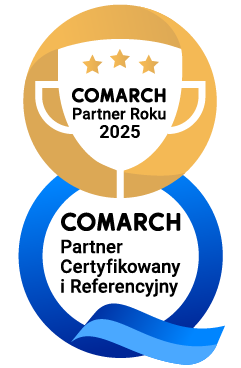1 Nowości w E-Sklep
1.1 Allegro – REST API
W związku z wprowadzeniem nowego REST API w wersji 2019.6 wprowadzonych zostało wiele zmian dotyczących wystawianych aukcji:
- został zmieniony sposób wyświetlania konta Allegro w panelu administracyjnym Ustawienia/ Ustawienia sklepu/ Allegro. Teraz w nazwie konta jest wyświetlany login użytkownika Allegro,
- została zmieniona maksymalna ilość znaków możliwa do wpisania w polu Miasto podczas dodawania i edycji aukcji zgodnie z wytycznymi Allegro. Maksymalna ilość znaków do wprowadzenia w polu to 35,
- automatyczne wznowienie aukcji do 60 dni od jej zakończenia pod warunkiem uzupełnienia stanów magazynowych w systemie ERP. Aukcja zostanie wznowiona pod tym samym numerem. Warunkiem automatycznego wznowienia aukcji jest włączenie w panelu administracyjnym: Ustawienia/ Ustawienia sklepu/ Allegro parametru Wznów aukcję automatycznie po jej zamknięciu, dodatkowo dla włączonego parametru na szczegółach aukcji Allegro będzie dostępny dodatkowy parametr Nie wznawiaj aukcji automatycznie po jej zamknięciu dzięki któremu można wskazać aukcje które nie powinny wznawiać się automatycznie,
- została dodana kolumna Stan w magazynie na liście aukcji w panelu administracyjnym na zakładce Allegro/ Aukcje pokazująca aktualny stan towaru w magazynie e-Sklepu. W przypadku wystawienia towaru z cechą zostanie wyświetlony stan magazynowy towaru z daną cechą,
- zostały dodane kolumny Cena wylicytowana oraz Cena na aukcji na liście aukcji w panelu administracyjnym na zakładce Allegro/ Aukcje pokazujące cenę wylicytowaną oraz cenę „Kup teraz”. Kolumny są widoczne na liście po wybraniu ich z listy kolumn dostępnych po prawej stronie nad listą aukcji,
- dodano możliwość eksportu listy aukcji do pliku csv oraz xml. Można wyeksportować zaznaczone elementy, bieżący widok listy lub całą listę aukcji,
- możliwe jest powiązanie kilku aukcji z tym samym towarem. Powiązanie może zostać wykonane również dla aukcji które są już powiązane,
- w szablonie aukcji wprowadzono możliwość dodawania i edycji kategorii w dowolnej chwili. Po zmianie kategorii szablon zostanie przebudowany w oparciu o nowo wskazaną kategorię,
- została dodana historia aukcji Allegro. Historia jest dostępna dla powiązanych aukcji, na szczegółach danej aukcji w zakładce Historia. Historia aukcji jest prezentowana w formie listy i zawiera: datę i godzinę wystąpienia zdarzenia, numer aukcji, rodzaj zdarzenia, informacje dodatkowe oraz użytkownika, który wykonał daną zmianę. W historii rejestrowane są zdarzenia: dodanie aukcji, edycja aukcji, wystawienie aukcji, pobranie informacji o aukcji, zakończenie aukcji, powiązanie aukcji, zmiana liczby sztuk, zmiana ceny oraz wznowienie aukcji,
- została dodana funkcja Sprawdź opłaty za aukcję dostępna na szczegółach aukcji w menu Więcej (trzy kropki),
- w przypadku dodania aukcji z cechą poprzez opcję Wystaw podobną dla towaru którego wariant (cecha) jest już niedostępna zostanie wyświetlony komunikat o wybraniu innego wariantu (cechy) towaru,
- poprawiono obsługę cech partii dostaw na aukcjach Allegro. Cechy dostaw są obsługiwane w sklepach w wersji Enterprise i B2B,
- możliwa jest edycja cechy dostaw na aukcji,
- został zmieniony wygląd edytora aukcji. Obecnie szerokość edytora aukcji odpowiada szerokości aukcji Allegro, czyli 1200 px,
- umożliwiono zmianę towaru na aukcji o statusie Przygotowana. Po wybraniu nowego towaru zostanie zmieniony tytuł aukcji oraz zdjęcia zgodne z dodanym towarem,
- aukcje do wyczerpania zapasów lub aukcje z nieograniczonym stanem towarowym będą wystawiane na Allegro z maksymalną ilością 10 000 sztuk,
- w przypadku zamówień z dostawą kurierem Pocztex link do śledzenia listu przewozowego będzie kierował do strony Poczty Polskiej.
1.2 Wydania magazynowe (Sync)
Od wersji 2019.6 w sklepie B2B została dodana możliwość wyświetlania wydań magazynowych (dostępne tylko dla Comarch ERP XL). Aby przedstawić klientom wydania magazynowe należy:
- posiadać szablon Szafir w wersji 2019.6,
- posiadać usługę Comarch e-Sklep Sync w wersji 2019.6,
- w panelu administracyjnym: Wygląd sklepu/ Ustawienia/ Ustawienia szablonu w sekcji Dostępność dokumentów dla opcji Udostępnij wydania magazynowe zaznaczyć parametr Tak (domyślnie jest zaznaczony parametr Nie),
- zmiany w szablonie należy zapisać i opublikować.
Dla powyższych ustawień w e-Sklepie w sekcji Strefa klienta będzie widoczna nowa zakładka Wydania Magazynowe. Lista WM przedstawia: numer wydania magazynowego z Comarch ERP XL, datę wystawienia dokumentu, datę wydania dokumentu oraz magazyn z którego wydano towar.
Na szczegółach dokumentu dodatkowo są widoczne dane odbiorcy, dokumenty powiązane, atrybuty dokumentu (jeżeli zostały dodane w systemie ERP) oraz towary które zostały uwzględnione w dokumencie. Na szczegółach wydania magazynowego można zobaczyć powiązane dokumenty: wydanie zewnętrzne, fakturę sprzedaży, dokument zamówienia. Natomiast ze szczegółów tych dokumentów, dokument wydania magazynowego nie będzie widoczny.
1.3 Kreator Wyglądu Comarch e-Sklep – szablon Topaz
Od wersji 2019.6 w szablonie Topaz zostały wprowadzone następujące funkcjonalności:
- wprowadzono obsługę funkcji PWA, czyli Progressive Web App. W przypadku otworzenia na urządzeniu mobilnym (w trybie responsywnym) strony e-Sklep z szablonem Topaz, sklep wyświetl komunikat o możliwości pobrania skrótu na ekran główny urządzenia. W efekcie e-Sklep uruchomiony z takiego skrótu będzie wyglądał jak aplikacja natywna zainstalowana na urządzeniu mobilnym i dostosowana do wyświetlania na nim.
- w profilu klienta została dodana historia konta,
- została dodana możliwość kopiowania dotychczasowych zamówień do koszyka. Więcej na temat funkcji można przeczytać w artykule Kopiowanie zamówień,
- w szablonie niezarejestrowani klienci będą mogli sprawdzić szczegóły swojego złożonego zamówienia w Comarch e-Sklep. Kontrahent będzie mógł przejść do szczegółów zamówienia za pomocą linku, który otrzyma w wiadomości e-mail,
- została obsłużona sprzedaż w jednostkach niecałkowitych. Do poprawnego działania funkcji należy przejść do panelu administracyjnego na zakładkę Ustawienia/ Ustawienia sklepu/ Zamówienia oraz ustawić parametr Sprzedaż w jednostkach niecałkowitych na pozycję Włączony (Wł.),
- została dodana możliwość ponowienia płatności online z otrzymanego linku,
- został dodany mechanizm sprawdzający poprawność wprowadzanego numeru NIP dla Polski. W przypadku włączenia w panelu administracyjnym na zakładce Ustawienia/ Ustawienia sklepu/ Kontrahenci parametru Sprawdzaj poprawność PESEL/NIP numer ten będzie weryfikowany w oparciu o algorytm liczący sumę kontrolną.

1.4 Załączniki do reklamacji (Szafir)
W wersji 2019.6 wprowadzono możliwość dodawania przez kontrahentów załączników do reklamacji. Podczas składania reklamacji kontrahent może dołączyć plik, który następnie otrzyma obsługa sklepu.
Aby umożliwić klientom dodawanie załączników do reklamacji należy:
- posiadać szablon Szafir w wersji 2019.6,
- w panelu administracyjnym: Ustawienia/ Ustawienia sklepu/ Reklamacje/zwroty dla parametru Załączniki do reklamacji i zwrotów ustawić parametr na Włączony (Wł).
Po skonfigurowaniu ustawień, kontrahent podczas składania reklamacji może dodać maksymalnie pięć załączników w formatach: pdf, jpg, jpeg, doc, docx, xls, xlsx, csv, txt.
Po złożeniu reklamacji kontrahent zobaczy dodane załączniki na szczegółach reklamacji. Załączniki będą również dostępne w panelu administracyjnym: Sprzedaż/ Reklamacje/zwroty na szczegółach wybranej reklamacji na zakładce Załączniki.
Nazwy załączników dodawanych przez kontrahenta powinny być unikalne. W przypadku, gdy kontrahent doda dwa załączniki z taką samą nazwą, po wysłaniu reklamacji będzie widoczny tylko jeden.
1.5 Przekierowanie do zewnętrznego formularza (Szafir i XL)
W wersji 2019.6 dodano możliwość przekierowania kontrahenta do zewnętrznego formularza. W sytuacji, gdy zakup towaru wiąże się z jego prezentacją lub skontaktowaniem się z kontrahentem, obsługa sklepu ma możliwość dodania do szczegółów towaru odnośnika kierującego do zewnętrznego formularza.
Obecnie ustawienie przekierowania jest możliwe dla e-Sklepów współpracujących z Comarch ERP XL.
Aby skonfigurować przekierowanie do zewnętrznego formularza należy:
- posiadać szablon Szafir w wersji 2019.6,
- w panelu administracyjnym: Wygląd sklepu/ Ustawienia/ Ustawienia szablonu w sekcji Przekierowania klientów dla parametru Przekierowania klientów do zewnętrznych formularzy zaznaczyć parametr Tak (Domyślnie zaznaczony jest parametr Nie),
- zapisać i opublikować zmiany w szablonie,
- w systemie ERP na karcie towarowej na zakładce Inne w polu Adres URL wpisać adres kierujący do formularza,
- zapisać zmiany karty towarowej i wykonać synchronizację.
Po wprowadzonych zmianach na szczegółach towaru zamiast przycisku Dodaj do koszyka będzie widoczny przycisk Zobacz więcej, który przekieruje klienta do zewnętrznego formularza. Formularz zostanie otwarty na nowej zakładce przeglądarki.
1.6 Opiekun towaru (Szafir)
Od wersji 2019.6 została udostępniona możliwość dodania opiekuna towaru prezentowanego w e-Sklepie. Opiekun przypisany do towaru może mieć udostępnione: imię, nazwisko, telefon, e-mail oraz zdjęcieWskazówkaZdjęcie opiekuna nie może być większe niż 51 KB.
W celu zaprezentowania opiekuna należy:
- posiadać sklep w wersji Enterprise lub B2B,
- posiadać szablon Szafir w wersji 2019.6,
- w panelu administracyjnym: Wygląd sklepu/ Ustawienia/ Ustawienia szablonu w sekcji Opiekun towaru dla parametru Prezentuj w sklepie opiekuna towaru zaznaczyć parametr Tak lub Tylko dla zalogowanych (Domyślnie zaznaczony jest parametr Tak),
- zapisać i opublikować zmiany w szablonie.
Dodatkowo podczas konfiguracji ustawień można ustalić, czy prezentowana nazwa opiekuna ma się wyświetlać jako Imię czy Imię i nazwisko (domyślnie zaznaczony jest parametr Imię i nazwisko), a także, czy pokazać numer telefonu opiekuna (możliwe opcje: Tak, Nie, Tylko dla zalogowanych. Domyślnie zaznaczony jest parametr Nie.). Obecnie funkcja nie jest obsługiwana przez systemy ERP.
1.7 Wysłanie wiadomości do opiekuna
W wersji 2019.6 e-Sklepu dla wiadomości Zapytaj o towar oraz Zapytaj o cenę został dodany parametr umożliwiający wysłanie wiadomości do opiekuna. W momencie w którym kontrahent wyśle zapytanie o towar lub zapytanie o cenę towaru opiekun otrzyma wiadomość.WskazówkaPrzed konfiguracją wiadomości należy dodać opiekuna do towaru. Więcej informacji w pkt. 1.6.
Aby skonfigurować wiadomość wysłanie wiadomości do opiekuna należy przejść do panelu administracyjnego na zakładkę: Ustawienia/ Treści a następnie do edycji wiadomości Zapytaj o cenę lub Zapytaj o towar. Następnie należy kliknąć w obszar Do, po jego rozwinięciu pojawi się dodatkowy parametr Opiekuna towaru/ Opiekuna klienta który należy zaznaczyć, aby wiadomość od kontrahenta została wysłana również do opiekuna.
1.8 Panel filtra – graficzna prezentacja kolorów (Szafir)
W wersji 2019.6 sklepu została dodana nowa prezentacja kolorów w panelu filtra. Od teraz kolory mogą być prezentowane nie tylko słownie, ale również w formie graficznej.
Aby zaprezentować nowy filtr kolorów należy:
- posiadać szablon Szafir w wersji 2019.6,
- w panelu administracyjnym: Wygląd sklepu/ Ustawienia/ Ustawienia szablonu w sekcji Filtr typu kolor dla parametru Graficzna prezentacja filtra typu kolor zaznaczyć parametr Tak (Domyślnie zaznaczony jest parametr Nie)
- Zmiany należy zapisać i opublikować.
WskazówkaKolory są mapowane z atrybutów przysłanych z systemu ERP. Mapowanie kolorów odbywa się poprzez obiekt tekstowy dostępny w panelu administracyjnym: Wygląd sklepu/ Ustawienia/ Edytuj ustawienia zaawansowane/ Obiekty w obiekcie color-filter. Kolory powinny nazywać się tak samo jak w systemie ERP.
1.9 Dodatkowy banner na stronie głównej (Szafir)
W wersji 2019.6 sklepu do strony głównej został dodany dodatkowy banner, który wyświetla się nad stopką strony. Na dodatkowym bannerze obsługa sklepu może przykładowo zaprezentować dodatkowe informacje o sklepie lub w prosty sposób przekierować klienta do formularza kontaktowego.
Dodatkowy banner nazywa się homepage-small i jest dostępny w panelu administracyjnym: Wygląd sklepu/ Ustawienia/ Bannery. Edycja banneru jest taka sama jak banneru homepage. Więcej na temat edycji banneru można przeczytać w artykule o Bannerach. Domyślnie banner posiada 5 zdjęć.
1.10 Nowy motyw kolorystyczny szablonu Szafir
W wersji 2019.6 został udostępniony nowy motyw kolorystyczny szablonu Szafir. W celu zaprezentowania nowego motywu kolorystycznego w e-Sklepie należy:
- posiadać szablon Szafir w wersji 2019.6,
- w panelu administracyjnym: Wygląd sklepu/ Ustawienia/ Ustawienia szablonu wybrać motyw Niebieski (Domyślnie jest ustawiony dotychczasowy motyw kolorystyczny Granatowy),
- zapisać i opublikować wprowadzone zmiany.
Dodatkowo motyw kolorystyczny można dostosować w ustawieniach szablonu w sekcji Motyw kolorystyczny. Więcej na ten temat zostało przedstawione w Centrum Pomocy w rozdziale Dostosowanie wyglądu.
1.11 Menu producentów w szablonie Szafir
W wersji 2019.6 szablonu Szafir zostało dodane graficzne menu producentów. Menu jest budowane na podstawie producentów i ich logotypów przesyłanych z systemu ERP.
Producentów zdefiniowanych w systemie ERP należy przypisać do towarów zgodnie z instrukcją używanego systemu ERP.
1.12 Formularz kontaktowy – działy
Od wersji 2019.6 została dodana możliwość skonfigurowania działu w formularzu kontaktowym w e-Sklepie. Funkcja ta jest dostępna w standardowych szablonach Comarch e-Sklep.
Działy powiązane są z odrębnymi adresami e-mail, co umożliwia wysłanie formularza kontaktowego na różne adresy e-mail w zależności od tego, jaki dział wybierze kontrahent w formularzu kontaktowym. W przypadku skonfigurowania działów kontrahent obowiązkowo musi wskazać dział, do którego chce wysłać wiadomość.
Aby skonfigurować działy w formularzu kontaktowym należy:
- posiadać szablon Szafir w wersji 2019.6,
- w panelu administracyjnym: Ustawienia/Treści/ E-mail i SMS należy przejść na kafel Zapytanie ze strony kontakt, a następnie przejść do zakładki Adresy e-mail działów,
- dodać nowy dział za pomocą przycisku Dodaj,
- podać adres e-mail oraz nazwę działu która będzie wyświetlana w formularzu kontaktowym,
- wprowadzone dane zapisać przyciskiem Zapisz.
Działy widoczne na liście są posortowane alfabetycznie po kolumnie Nazwa.
W ten sposób dodane działy będą widoczne w formularzu kontaktowym w formie listy rozwijanej. Jeżeli do formularza kontaktowego nie zostaną dodane działy, formularz będzie funkcjonował tak jak dotychczas.
1.13 Cross-Selling na stronie z podziękowaniem za złożenie zamówienia (Szafir)
W wersji 2019.6 do strony thankyou.page został dodany element Cross-Selling. Od teraz kontrahent po złożeniu zamówienia w e-Sklepie poza podsumowaniem zamówienia zobaczy również proponowane towary.
W celu udostępnienia Cross-Selling w sklepie należy w panelu administracyjnym: Ustawienia/ Ustawienia sklepu/ Towary przejść do parametru Cross-Selling, wybrać okres sprzedaży dla którego zostanie przeprowadzona analiza sprzedawanych towarów oraz kliknąć Generuj.
1.14 Strona z kanałami do portali społecznościowych (Szafir)
Od wersji 2019.6 możliwe jest prezentowanie kanałów do portali społecznościowych również na oddzielnej stronie e-Sklepu. W ten sposób obsługa sklepu może zaprezentować kilka swoich kanałów na YouTube lub Facebooku.
Aby zaprezentować portale społecznościowe na nowej stronie należy:
- posiadać szablon Szafir w wersji 2019.6,
- dodać stronę Social Media zgodnie z instrukcją dodawania nowej strony do szablonu z zachowaniem styli podając w edycji strony klucz: SocialMedia,
- W edycji szablonu na zakładce Nagłówek/ Stopka dodać lub zmodyfikować istniejące kanały w następujący sposób:
| <a href=”URL_do_ktorego_ma_prowadzić_kliknięcie_w_ikonkę” target=”_blank” rel=”nofollow”><img alt=”alt_dla_konkretnej_ikonki” title=”title_dla_konkretnej_ikonki” src=”URL_na_którym_znajduje_się_ikonka”></a>|||URL_na_którym_znajduje_się_ikonka|||etykieta_dla_danej_ikony|||URL_do_którego_ma_prowadzić_kliknięcie_w_jeden_z_linków_na_stronie_z_social_mediami|etykieta_dla_tego_linku||URL_do_którego_ma_prowadzić_kliknięcie_w_jeden_z_linków_na_stronie_z_social_mediami|etykieta_dla_tego_linku||URL_do_którego_ma_prowadzić_kliknięcie_w_jeden_z_linków_na_stronie_z_social_mediami|etykieta_dla_tego_linku |
- W panelu administracyjnym: Wygląd sklepu/ Ustawienia/ Ustawienia szablonu w sekcji Social Media dla parametru Przechodzenie do kanałów na portalach społecznościowych zaznaczyć parametr Poprzez dodatkową stronę (domyślnie zaznaczony jest parametr: Bezpośrednio ze stopki),
- zapisać i opublikować wprowadzone zmiany.
Przejście na nową stronę jest dostępne po kliknięciu w stopkę strony.
1.15 Wyświetlanie przelicznika cen na szczegółach towaru (Szafir)
W wersji 2019.6 został zmieniony sposób wyświetlania cen na szczegółach towaru w e-Sklepie. W przypadku, gdy towar posiada jednostkę pomocniczą i zostanie ona wybrana przez kontrahenta, wówczas cena w jednostce podstawowej będzie wyświetlana nad ceną w jednostce pomocniczej.
1.16 Facebook Pixel
W wersji 2019.6 została wprowadzona integracja z Facebook Pixel. Integracja obecnie jest dostępna w szablonie Szafir oraz Topaz. W ramach integracji zostały obsłużone następujące eventy:
- ViewContent – jakie towary były przeglądane przez użytkownika,
- Search – jakie towary były wyszukiwane przez użytkownika,
- InitiateCheckout – z jakimi towarami użytkownik przeszedł do koszyka,
- Purchase – co zostało kupione przez użytkownika,
- VirtualPageView – poszczególne kroki w koszyku,
- AddtoCart – jakie towary zostały dodane do koszyka.
Informacje na temat konfiguracji usługi zostały przedstawione w artykule Integracja Pixel Facebook.
1.17 List przewozowy
Od wersji 2019.6 została udostępniona możliwość przesyłania numeru listu przewozowego dodanego w panelu administracyjnym do systemu ERP. Obecnie w momencie dodania numeru listu przewozowego w panelu administracyjnym Sprzedaż/ Zamówienia po zaznaczeniu na liście zamówienia i wybraniu opcji Dodaj nr listu przewozowego, a następnie zatwierdzeniu wprowadzonych danych przyciskiem Dodaj numer listu będzie widoczny w panelu administracyjnym w danym zamówieniu na zakładce Dostawa i płatność, w e-Sklepie w profilu klienta na szczegółach zamówienia oraz zostanie wysłana informacja do klienta z informacją o dodaniu numeru listu przewozowego.
Informacja na temat listu przewozowego jest wysyłana do systemu ERP podczas synchronizacji.UwagaObecnie funkcja nie jest obsługiwana przez systemy ERP.
1.18 Link do kreatora wyglądu
W wersji 2019.6 w panelu administracyjnym został dodany parametr Kreator wyglądu kierujący bezpośrednio na stronę Kreatora wyglądu Comarch e-Sklep. Odnośnik znajduje się w panelu administracyjnym Wygląd sklepu/ Kreator wyglądu.
1.19 Google Tag Manager – wysłanie zdarzenia purchase przed płatnością online
Od wersji 2019.6 została dodana możliwość ustawienia wysyłki danych przed płatnością online na zamówieniu. Dzięki temu ustawieniu akcja purchase zostanie wywołana na stronie thankyou.page tuż przed przejściem do płatności online. Jeżeli parametr nie jest zaznaczony, akcja zostanie wywołana po płatności online w momencie powrotu klienta do sklepu. Jeżeli klient po wykonaniu płatności online nie powróci do sklepu wówczas akcja nie zostanie wywołana co może zaniżyć statystyki śledzenia ruchu na stronie.
Aby skonfigurować wysyłanie danych przed płatnością online należy:
- posiadać szablon Szafir w wersji 2019.6,
- w panelu administracyjnym: Ustawienia/ Ustawienia sklepu/ Ogólne należy przejść do sekcji Śledzenie ruchu, a następnie dla parametru Wysyłka danych przed płatnością online na zamówieniu ustawić suwak w pozycji Włączony (Wł.)
Jeśli parametr jest włączony to zdarzenia enhanced e-commrece oraz dla serwisów ocen jest wysyłane na stronie wyświetlanej bezpośrednio po naciśnięciu Zamówienie z obowiązkiem zapłaty, czyli przed przejściem do płatności online.
Jeśli parametr jest wyłączony (ustawienie domyślne) to zdarzenia enhanced e-commrece oraz dla serwisów ocen jest wysyłane po zapłaceniu i powrocie z serwisu płatności online do sklepu.
2. Zmiany w E-Sklep
2.1 Dane kontrahenta na dokumentach w strefie klienta (Sync)
Na standardowych dokumentach przesyłanych za pomocą Comarch e-Sklep Sync zostały dodane dane nabywcy oraz odbiorcy widoczne na dokumentach w systemie ERP. W przypadku wydania magazynowego przesyłanego z systemu Comarch ERP XL widoczne są tylko dane odbiorcy. Dodatkowo w danych kontrahenta jest wyświetlany numer NIP.WskazówkaNależy zaktualizować Comarch e-sklep Sync do wersji 2019.6.
2.2 Zmiana wyglądu listy towarów dla widoku „Lista” (Szafir)
W szablonie Szafir został zmieniony wygląd listy towarów dla widoku o typie „Lista”. Obecnie w tej wersji widoku krótki opis towaru został zwinięty. Po rozwinięciu szczegółów na liście będzie widoczny opis towaru oraz szczegóły towaru: producent, marka, waga, stan magazynowy, status dostępności, czas dostępności (dla statusu Dostępny) oraz data zapowiedzi (dla statusu Zapowiedź).
Domyślny wygląd listy można skonfigurować w panelu administracyjnym: Wygląd sklepu/ Ustawienia/ Ustawienia szablonu w sekcji Krótki opis dla parametru Opis krótki na widoku typu Lista domyślnie rozwinięty. Domyślnie jest zaznaczony parametr Nie co oznacza, że opis i szczegóły towaru są zwinięte. Jeżeli dane te mają domyślnie zostać rozwinięte należy zaznaczyć parametr Tak, a następnie zapisać i opublikować zmiany.
2.3 Planowany termin dostawy na podsumowaniu zamówienia (Szafir)
W wersji 2019.6 sklepu został dodany planowany termin dostawy na podsumowaniu zamówienia. Planowany termin dostawy jest ustalany przez kontrahenta podczas składania zamówienia.
2.4 Wynikowy tytuł strony – makra
W panelu administracyjnym e-Sklepu na zakładce Wygląd sklepu/ Strony do każdej strony została dodana informacja na temat makr które można wykorzystać w polu Wynikowy tytuł strony. Makra nie są tłumaczone.
2.5 Blog – możliwość dodawania artykułów z datą przeszłą
Od wersji 2019.6 jest możliwość dodawania artykułów w blogu e-Sklepu z datą przeszłą.
2.6 Blog
W wersji 2019.6 został zmieniony blog e-Sklepu w zakresie informacji wyświetlanych podczas edycji wpisu. Na zakładce e-Marketing/ Blog w edycji wpisu na zakładce Informacje podstawowe dodano wpis informujący o wersji językowej, dla której wpis będzie widoczny oraz informację o dacie publikacji wpisu.
2.7 Planowany termin dostawy w profilu klienta
Od wersji 2019.6 w standardowych szablonach Comarch: Bursztyn, Opal, Agat oraz Szafir w profilu klienta na szczegółach złożonego zamówienia została dodana informacja o planowanym terminie dostawy wskazanym przez kontrahenta.
2.8 Zmiana w obsłudze wiadomości: Zapytanie ze strony kontakt oraz Zapytanie o towar
W wersji 2019.6 została wprowadzona zmiana w obsłudze maili Zapytanie ze strony kontakt oraz Zapytanie o towar. Od teraz w przypadku wysłania kopii wiadomości zostanie wysłana druga wiadomość e-mail tak, aby nie ujawniać dodatkowych adresów e-mail w polu DW.
2.9 Załączniki w mailu
Dla wiadomości Dodanie Faktury oraz Zamówienie zrealizowane został dodany parametr Faktura w formacie pdf która umożliwia dołączenie faktury w formacie pdf do wiadomości e-mail. Aby wysłać fakturę w mailu jako załącznik należy skonfigurować kopię elektroniczną faktur zgodnie z instrukcją dostępną w centrum pomocy oraz w panelu administracyjnym Ustawienia/ Treści przejść do edycji wiadomości Dodanie Faktury lub Zamówienie zrealizowane, a następnie zaznaczyć parametr Faktura w formacie pdf.
2.10 Powiadomienie o dodaniu Faktury Proforma (XL)
Od wersji 2019.6 w momencie udostępnienia kopii elektronicznej Faktury Proforma zostanie wysłana wiadomość do Kontrahenta o udostępnieniu takiej faktury. Aby załączyć fakturę proforma należy postępować zgodnie z instrukcją konfiguracji kopii elektronicznych faktur zaznaczając w załączniku parametr Proforma. Treść wiadomości jest dostępna w panelu administracyjnym Ustawienia/ Treści/ Dodanie Faktury. Treść należy zmodyfikować we własnym zakresie w przypadku jeżeli ma ona być zależna od załączonego typu dokumentu (Faktury lub Proforma).
2.11 Rabaty – edycja roku
W wersji 2019.6 został zmieniony sposób wyboru roku dla rabatów dodawanych w panelu administracyjnym. Teraz dodając rabat w menu Sprzedaż/ Rabaty/ Rabaty od wartości zamówienia w sekcji dat obowiązywania rabatu można wybrać rok z listy rozwijanej lub wpisać taki rok ręcznie.
2.12 Szablony Liquid – dodatkowe informacje
Od wersji 2019.6 w plikach szablonów Liquid dostępnych w panelu administracyjnym Wygląd sklepu/ Ustawienia/ Więcej/ Edytuj ustawienia zaawansowane po przejściu w menu Więcej/ Edytuj HTML została dodana informacja o dacie modyfikacji oraz rozmiarze pliku. Informacje te są wyświetlane obok ścieżki z nazwą pliku. Maksymalny rozmiar pliku to 200 KB. Dla plików przekraczających rozmiar 180 KB zostanie wyświetlone ostrzeżenie.
Dodatkowo w panelu administracyjnym Wygląd sklepu/ Ustawienia/ Więcej/ Edytuj ustawienia zaawansowane na zakładce Szablon pod informacją o wersji szablonu została dodana informacja na temat daty utworzenia szablonu.
2.13 Strona lista towarów
Od wersji 2019.6 po przejściu na stronę sklepu z końcówką /produkty,2 będą wyświetlane grupy towarów. W momencie gdy użytkownik wybierze konkretną grupę zostanie wyświetlona lista towarów danej grupy.
3. Poprawiono w E-Sklep
3.1 iRaty iLeasing
Został poprawiony wygląd przycisków iRaty oraz iLeasing na szczegółach towaru. Instrukcja dodawania przycisków do szablonu została opisana w artykule Umieszczenie przycisków iLeasing oraz iRaty na szczegółach towaru.
3.2 Sprawdzanie poprawności NIP
Zostało poprawione działanie parametru sprawdzającego poprawność NIP dla Polski. Obecnie przy włączonym parametrze Sprawdzaj poprawność PESEL/NIP dostępnym w panelu administracyjnym: Ustawienia/ Ustawienia sklepu/ Kontrahenci numer NIP będzie weryfikowany w oparciu o algorytm liczący sumę kontrolną.
3.3 Sortowanie listy firm (Szafir)
Zostało poprawione sortowanie firm w szablonie Szafir. Od teraz firmy wyświetlają się na liście w porządku alfabetycznym.
3.4 Allegro – pobieranie informacji o stanie magazynowym w przypadku towarów z cechą
Została poprawiona procedura kontroli stanów magazynowych dla aukcji Allegro, w których wystawione są towary z różnymi wariantami (cechami). Od teraz, jeżeli stan magazynowy danego wariantu zostanie wyprzedany, wariant ten nie będzie dostępny w sprzedaży.
3.5 Allegro – listy przewozowe
Poprawiono sposób przesyłania numerów listów przewozowych do Allegro. Dotychczas numery numery nie były przesyłane, jeśli zostały dodane do starego zamówienia, którego nie było już w Allegro. Obecnie numery listów przewozowych wysyłane są do zamówień sprzed 30 dni.
3.6 Allegro – filtr listy aukcji
Poprawiono działanie filtra aukcji. Teraz jeżeli użytkownik na liście aukcji Allegro ustawi filtr, pozostanie on utrzymany w momencie edycji lub przejścia na szczegóły pojedynczych aukcji.
3.7 Porównywarki cen – kategorie
Poprawiono pobieranie kategorii dla porównywarek cenowych.
Comarch e-Sklep – wymagania
| Comarch e-Sklep 2019.6 współpracuje z systemami ERP w następujących wersjach | Light. Standard, Enterprise | B2B |
| Comarch ERP Optima | 2019.x | 2019.x |
| Comarch ERP Altum | 2019 | 2019 |
| Comarch ERP XL | 2019.x | 2019.x |
| Comarch ERP XT | Aktualna wersja dostępna na www.erpxt.pl | niedostępny |
| Comarch ERP Enterprise | informacji udziela Asysta Techniczna programu Comarch ERP Enterprise | niedostępny |
| Wersja 2019 obsługuje protokół synchronizacji z ERP w wersji 15.0. |
UwagaComarch e-Sklep Sync będący częścią Comarch e-Sklep w wersji B2B, do działania wymaga certyfikatu SSL.Wskazówka
Do konfiguracji Comarch e-Sklep 2019.6 wymagana jest jedna z przeglądarek:
■ Google Chrome 77 lub wyższa
■ Mozilla FireFox 69 lub wyższa
■ Opera 63 lub wyższa
■ Microsoft Edge 41 lub wyższa (Uwaga, to ostatnia wersja Comarch e-Sklep, która wspiera ta przeglądarkę)
■ Safari dla komputerów Mac
W przypadku niższej wersji przeglądarki, podczas logowania do Panelu Administracyjnym wyświetli się stosowny komunikat o nieprawidłowej wersji przeglądarki wraz z linkami do aktualnych wersji przeglądarek.
Minimalna szerokość sklepu to 980 pikseli. Zalecana rozdzielczość w przypadku korzystania z Comarch e-Sklep to 1280×800 pikseli. Od wersji 2019.5 zakończyliśmy wsparcie przeglądarki Internet Explorer w Comarch e-Sklep, panelu administracyjnym oraz wszystkich dodatkach i aplikacjach powiązanych z Comarch e-Sklep (np. LiquidSync).
Obsługa nowego panelu za pomocą urządzeń mobilnych (smartfonów, tabletów) wymaga korzystania z poniższych systemów operacyjnych i przeglądarek:
■ Android 6 oraz kolejne wersje – Google Chrome 77 lub wyższa,
■ Android 6 oraz kolejne wersje – Mozilla FireFox 69 lub wyższa,
■ iOS 10 oraz kolejne wersje – Safari.
Aktualizacja E-Sklep do wersji 2019.6
Jeżeli masz Comarch e-Sklep w wersji starszej niż 2019.0, przypominamy, co należy wykonać, aby aktualizacja była możliwa:
Czynności do wykonania po aktualizacji sklepu do wersji 2019 z wersji wcześniejszych
Logowanie do konta Allegro
W celu wykorzystania możliwości, jakie daje nowe API REST Allegro, należy w konfiguracji konta Allegro w panelu administracyjnym dokonać zmiany na nowy rodzaj konta.
Więcej informacji dotyczących E-Sklep na stronie: Comarch
Zapraszamy do kontaktu
34 322 56 56
sekretariat@erpserwis.net
Zobacz również:
Zobacz również: